两种方法搞定右键没有新建选项
来源:www.laobaicai.net 发布时间:2016-03-04 09:23
win7桌面右键菜单新建选项,是我们使用率很高的选项,但最近有网友表示win7右键没有新建选项,导致无法快速创建文件夹、记事本等,没有新建选项该如何是好?下面就给大家介绍两种处理方案。
方案一:
1.点击开始菜单,选择“所有程序-附件-记事本”;

2.将下面这段内容复制到“记事本”内;
regsvr32 /u /s igfxpph.dll
reg delete HKEY_CLASSES_ROOT\Directory\Background\shellex\ContextMenuHandlers /f
reg add HKEY_CLASSES_ROOT\Directory\Background\shellex\ContextMenuHandlers\new /ve /d {D969A300-E7FF-11d0-A93B-00A0C90F2719}
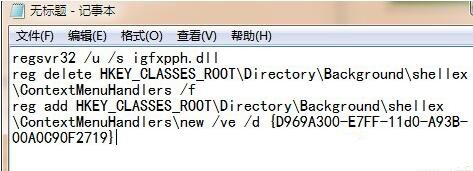
3.点击“文件—另存为”,将保存类型修改为“所有文件”,将文件名修改为“修复右键.bat”,点击保存;
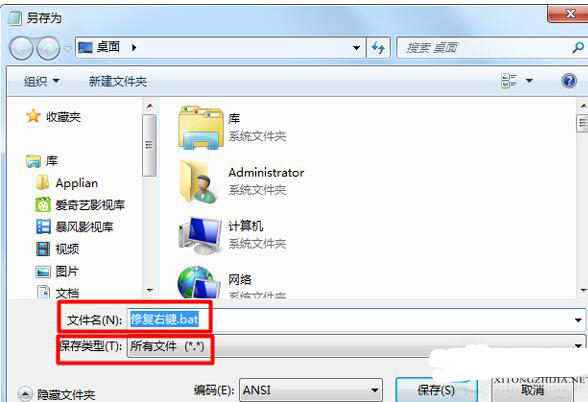
4.双击打开“修复右键.bat”,待其修复完成即可。
方案二:
1.按下“Win+R”组合键呼出运行,输入“regedit”按下回车键,打开注册表编辑器;
2.依次展开“HKEY_LOCAL_MACHINE\SOFTWARE\Classes\Folder”;
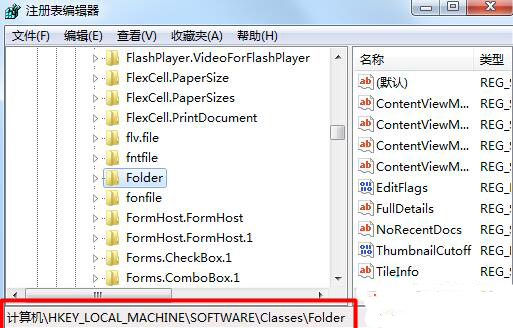
3.在窗口右侧,双击打开“默认”字符串值,将其数值数据修改为“Folder”点击确定即可。
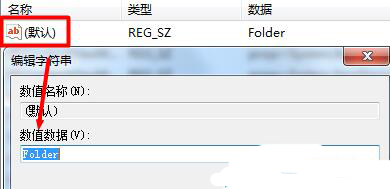
以上就是关于win7右键没有新建选项的处理方法,完成注册表修改点击保存后,按f5进行刷新,此时再返回到桌面右键菜单中,就会发现已经存在新建这个选项了。
上一篇:浏览器图片显示不出来怎么办
下一篇:如何更换win10系统提示音
推荐阅读
"win10系统亮度调节无效解决方法介绍"
- win10系统没有亮度调节解决方法介绍 2022-08-07
- win10系统关闭windows安全警报操作方法介绍 2022-08-06
- win10系统无法取消屏保解决方法介绍 2022-08-05
- win10系统创建家庭组操作方法介绍 2022-08-03
win10系统音频服务未响应解决方法介绍
- win10系统卸载语言包操作方法介绍 2022-08-01
- win10怎么还原系统 2022-07-31
- win10系统蓝屏代码0x00000001解决方法介绍 2022-07-31
- win10系统安装蓝牙驱动操作方法介绍 2022-07-29
老白菜下载
更多-
 老白菜怎样一键制作u盘启动盘
老白菜怎样一键制作u盘启动盘软件大小:358 MB
-
 老白菜超级u盘启动制作工具UEFI版7.3下载
老白菜超级u盘启动制作工具UEFI版7.3下载软件大小:490 MB
-
 老白菜一键u盘装ghost XP系统详细图文教程
老白菜一键u盘装ghost XP系统详细图文教程软件大小:358 MB
-
 老白菜装机工具在线安装工具下载
老白菜装机工具在线安装工具下载软件大小:3.03 MB










